Inprimakian gertaera-kontrolatzaileak eredua driven aplikazioa konfiguratu
Power Apps inprimakian gertaera-kontrolatzaileak inprimakiaren eremu hauetan konfigura daitezke:
| Elementua | Gertaera | Azalpena |
|---|---|---|
| Inprimakia | OnLoad |
Inprimakia kargatzen gertatzen da. |
OnSave |
Datuak gordetzean gertatzen da. | |
| Fitxa | TabStateChange |
Fitxa zabaldu edo tolesten denean gertatzen da. |
| Zutabea | OnChange |
Zutabeko datuak aldatu eta kontrolak fokua galtzen duenean gertatzen da. |
| IFRAME | OnReadyStateComplete |
IFRAMEko edukia kargatzen denean gertatzen da. |
Gertaera-kontrolatzaile bat datza JavaScript web-baliabide bati eta web-baliabide horretan definitutako funtzio bati eginiko erreferentziak exekutatu egingo direnak gertaera gertatzen denean. Elementu bakoitzak 50 gertaera-kontrolatzaile bereiz gehienez izan ditzake konfiguratuta.
Garrantzitsua
Gertaera-kontrolatzaile bat gaizki konfiguratuz gero, inprimakia kargatzea edo inprimakiak behar bezala funtzionatzea galaraz dezaketen script-erroreak gerta daitezke. Ez baduzu zuk garatu script-a, ziurtatu zehatz-mehatz dakizula zein konfigurazio eduki behar duen script-ak.
Ez konfiguratu gertaerak kontrolatzeko script-ik fidagarritzat ez duzun iturburu bateko liburutegiak erabiliz. Script-ak erabiltzaileek egin ahal duten edozein ekintza gauzatzeko erabil daiteke, eta txarto idatzitako script batek inprimakiaren errendimenduan ondorio larriak izan ditzake.
Gertaera-kontrolatzaile bat konfiguratu ostean, probatu beti, behar bezala funtzionatzen duela egiaztatzeko.
Konfiguratu gertaera-kontrolatzailea
Ondorengo prozedurak gertaeren kudeatzailea inprimaki baterako nola konfiguratu deskribatzen du. Erabili antzeko pausoak gertaeren kudeatzailea fitxa, zutabe edo IFrame baterako konfiguratzeko.
Hasi saioa Power Apps, ireki nahi duzun taula eta ireki inprimakia gertaeren kudeatzailea konfiguratu nahi duzun inprimaki-diseinatzailea-en.
Liburutegiaren egoeraren arabera, aukeratu hauetatik:
- Gertaeren kudeatzaile gisa ezarri nahi duzun funtzioa duen liburutegia dagoeneko eskuragarri badago, eskuineko propietateen panelean Kontua Inprimaki nagusia, hautatu Ekitaldiak fitxa eta, ondoren, joan 3. urratsera.
- Nahi duzun funtzioa duen liburutegia eskuragarri ez badago, hautatu Inprimakien liburutegiak ezkerreko nabigazio panelean, eta hautatu Gehitu liburutegia:
- Hurrengoan Gehitu JavaScript Liburutegia orria, hautatu Berria.
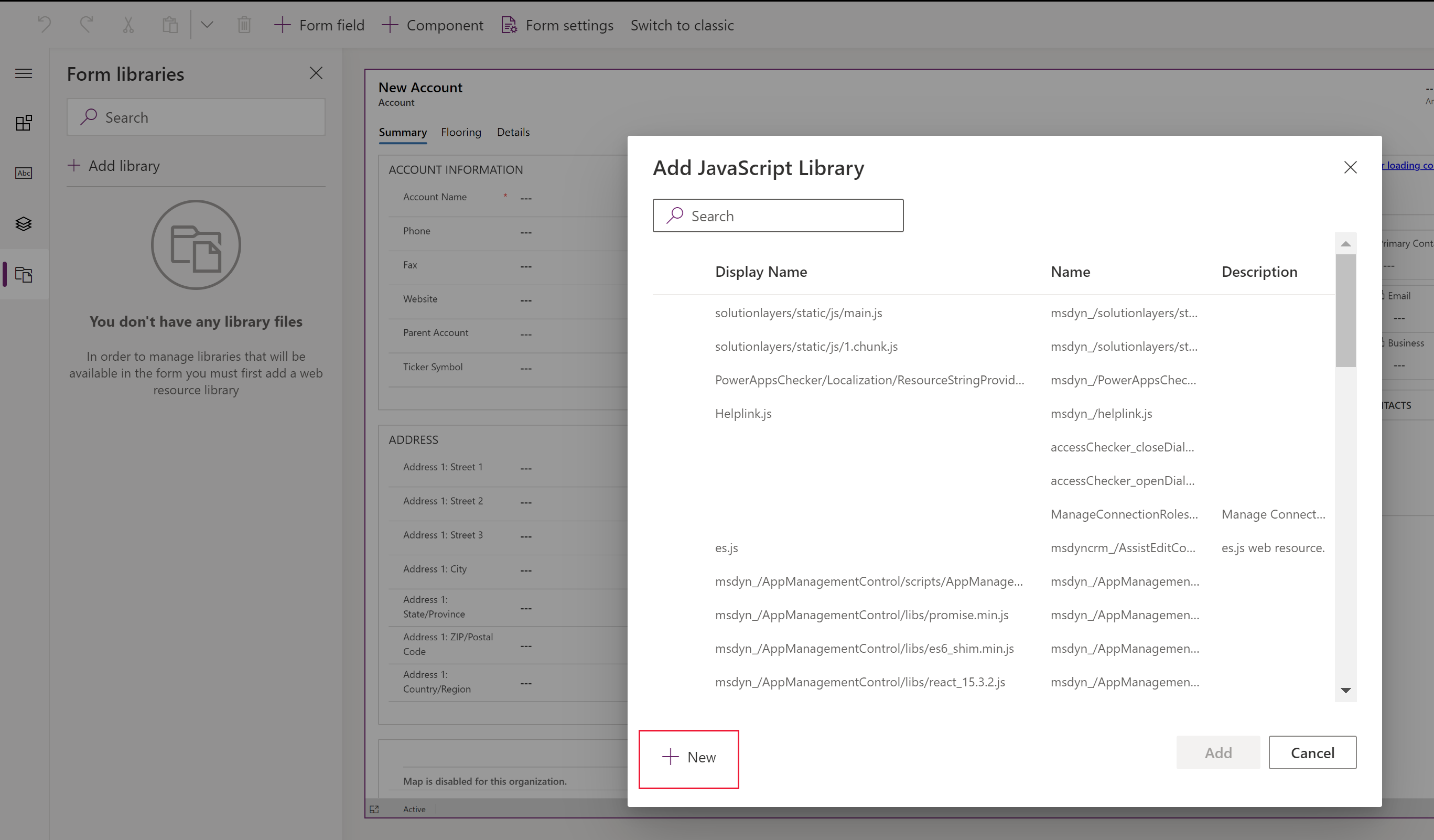
- Arakatzailearen fitxa berrian, osatu propietateak JScript web baliabidea sortzeko, eta hautatu Gorde eta, ondoren, hautatu Argitaratu. Informazio gehiago: Sortu JavaScript web baliabide bat
- Itxi arakatzailearen fitxa eta itzuli Gehitu JavaScript liburutegia zerrenda.
- Aukeratu JavaScript web-baliabidea zerrendan, hautatu Gehitu, eta ondoren hautatu Ekitaldiak fitxa.
Oharra
Aukeratu beharko zenuke Utzi eta, ondoren, hautatu Gehitu liburutegia zerrenda freskatzeko.
- Hurrengoan Gehitu JavaScript Liburutegia orria, hautatu Berria.
Gainean Ekitaldiak fitxa, hautatu Gertaeren kudeatzailea eta osatu informazio hau inprimakiaren gertaera konfiguratzeko eta, ondoren, hautatu Eginda:
Gertaera mota:
- Gorde: Inprimakiaren eremua aldatu ondoren erregistroa gordetzen denean.
- Kargan: Inprimakia irekitzen denean.
Liburutegia: JavaScript web baliabidea.
Funtzioa: Gertaerarako exekutatu behar den JavaScript web baliabidearen funtzioaren izena.
Gaituta: modu lehenetsian, gertaera-kontrolatzailea gaituta dago. Garbitu Gaituta kontrol-laukia, ez baduzu gertaera hau gaitu nahi.
Pasatu exekuzio testuingurua lehen parametro gisa: Funtzio batzuek exekuzio testuingurua behar dute funtziora pasatzeko. Hautatu Pasa exekuzio-testuingurua lehen parametro gisa, beharrezkoa bada.
Funtziora pasatuko diren komek bereizitako parametroen zerrenda: Funtzio batzuek parametro multzo bat onar dezakete funtzio baten portaera kontrolatzeko. Parametro horiek beharrezkoak badira, gehitu Funtziora pasako den komaz bereizitako parametro-zerrendan.
Taulako zutabeen mendekotasunak: hurrengorako Gorde gertaerak, hautatu gertaera erregistroa gorde ondoren abiaraztea nahi duzun zutabeak.

Gorde, eta gero Argitaratu inprimakia.
Konfiguratu gertaeren kudeatzailea esperientzia klasikoa erabiliz
Inprimaki-editorean, hautatu kontrolatzailea ezarri nahi diozun gertaera daukan elementua.
Etxea fitxa atalean, Editatu taldean, hautatu Aldatu propietateak edo, besterik gabe, egin klik bikoitza elementuan.
Elementuaren propietateen elkarrizketa-koadroan, hautatu Gertaera fitxa.
Zabaldu Inprimaki-liburutegiak eremua. Gertaera-kontrolatzaile gisa ezarri nahi duzun funtzioa daukan liburutegia ez badago zerrendan, gehitu liburutegia.
Inprimaki-liburutegiak gehitzeko gertaera-kontrolatzaileetan:
Gertaera-zerrendaren Inprimaki-liburutegiak atalean, hautatu Gehitu.
Bilatu JavaScript web-baliabidea erabilgarri dauden web-baliabideen zerrendan. Hautatu eta, ondoren, hautatu Gehitu.
Behar duzun JavaScript web-baliabidea ez badago, hautatu Berria web-baliabideen inprimaki berria ireki eta bat sortzeko.
JavaScript web baliabide bat sortzeko, ikusi Sortu JavaScript web baliabide bat.
Orian, sortu duzun web-baliabidea hautatuta dago Bilatu errenkada elkarrizketan. Hautatu Gehitu elkarrizketa ixteko.
Gertaera-kontrolatzaileak atalean, hautatu gertaera bat, kontrolatzailea ezartzeko.
Hautatu Gehitu Kontrolatzailearen propietateak elkarrizketa irekitzeko.
Xehetasunak fitxan, aukeratu dagokion liburutegia eta idatzi gertaeran exekutatu beharreko funtzioaren izena.
Modu lehenetsian, gertaera-kontrolatzailea gaituta dago. Garbitu Gaituta kontrol-laukia, ez baduzu gertaera hau gaitu nahi.
Zenbait funtziok exekuzio-testuingurua behar dute funtziora pasatzeko. Hautatu Pasa exekuzio-testuingurua lehen parametro gisa, beharrezkoa bada.
Zenbait funtziok parametro multzo bat onar dezakete funtzio baten portaera kontrolatzeko. Parametro horiek beharrezkoak badira, gehitu Funtziora pasako den komaz bereizitako parametro-zerrendan.
Mendekotasunak fitxan, gehitu script-a mendeko den zutabe guztiak, Mendeko zutabeak eremuan.
Hautatu Ados Kontrolatzailearen propietateak elkarrizketa ixteko.
Gertaera-kontrolatzailea sartzen denean, baliteke funtzioak beste funtzioekiko zein ordenatan exekutatuko diren doitu behar izatea. Horretarako, erabili gezi berdeak funtzioa gora edo behera eramateko.
Hautatu Ados elementuaren propietateen elkarrizketa ixteko.
Aldaketak gordetzeko, sakatu Gorde. Hautatu Argitaratu inprimakia argitaratzeko.
Oharra
Erabiltzaile-interfazeak (UI) scriptak kargatzeko ordena doitzen uzten badizu ere goranzko eta beheranzko gezi berdeak erabiliz, scriptak ez dira ordenan kargatzen.
Sortu JavaScript web-baliabidea
Web-baliabideen inprimakian, ezarri propietate hauek:
Propietatea Balioa Izena Beharrezkoa. Idatzi web-baliabidearen izena. Bistaratzeko izena Beharrezkoa. Idatzi web-baliabideen zerrenda bistaratzeko izena. Azalpena Aukerakoa. Idatzi web-baliabidearen azalpena. Mota Beharrezkoa. Hautatu Script-a (JScript). Hizkuntza Aukerakoa. Aukeratu erakundean erabilgarri dauden hizkuntzetako bat. Script bat eman badizute, fitxategia bilatu eta kargatzeko Arakatu botoia erabiltzea gomendatzen dizugu.
Bestela, Testu-editorea botoia aukera dezakezu eta script-aren edukiak Editatu edukia elkarrizketan itsatsi edo idatz ditzakezu.
Oharra
Editore txiki honek ez duenen script-a zuzena dela egiaztatzeko eginbiderik, oro har, hobe duzu beste aplikazio bat erabili script-ak editatzeko, hala nola Visual Studio, eta, ondoren, kargatu.
- Hautatu Gorde eta itxi web-baliabidearen orria.
Hurrengo urratsak
Pasahitza: idatzi zure lehen bezeroaren script-a
Erabili inprimaki nagusia eta haren osagaiak
Oharra
Esan diezagukezu dokumentazioa zein hizkuntzatan jaso nahi duzun? Egin inkesta labur bat. (kontuan izan inkesta hau ingelesez dagoela)
Inkestak zazpi minutu inguru iraungo du. Ez da datu pertsonalik biltzen (pribatutasun-adierazpena).
Oharrak
Laster erabilgarri: 2024an, GitHub-eko arazoak edukiari buruzko oharrak bidaltzeko mekanismo gisa kenduko dugu apurka-apurka, eta oharrak bidaltzeko sistema berri batekin ordeztuko. Informazio gehiagorako, ikusi: https://aka.ms/ContentUserFeedback.
Bidali eta ikusi honi buruzko oharrak: